使用TypeScript和Tauri创建一个视频转音频应用程序
使用TypeScript和Tauri创建一个视频转音频应用程序
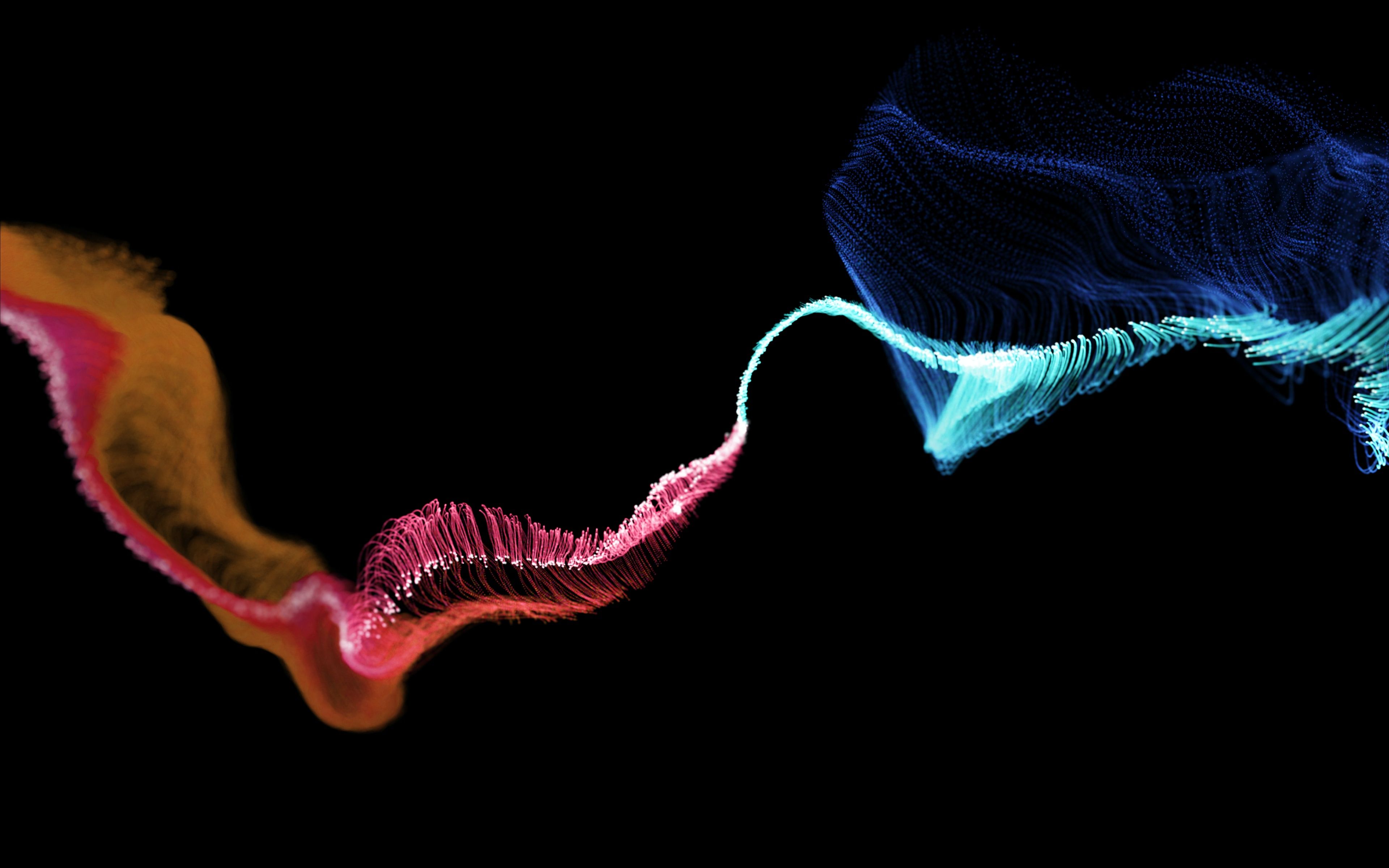
在这个教程中,我们将使用TypeScript和Tauri创建一个可以选择本地视频文件并将其转换为音频的应用程序。
创建项目
首先,我们需要创建一个新的Tauri项目。我们可以使用以下命令来做到这一点:
1tauri create video-to-audio
这将创建一个名为video-to-audio的新项目。
安装依赖项
然后,我们需要安装项目所需的依赖项。我们可以使用以下命令来做到这一点:
1npm install
创建界面
接下来,我们需要创建项目的界面。我们可以使用React来创建界面。
以下是项目的界面代码:
1import React, { useState, useEffect } from "react";
2import { Tauri, ipcRenderer } from "tauri";
3const App = () => { const [file, setFile] = useState(null);
4const [outputFolder, setOutputFolder] = useState(null);
5useEffect(() => {
6// 监听文件选择事件
7ipcRenderer.on("file-selected", (event, file) => { setFile(file); }); }, []); useEffect(() => { // 监听输出文件夹选择事件 ipcRenderer.on("output-folder-selected", (event, folder) => { setOutputFolder(folder); }); }, []);
8 const convertFile = () => { // 检查文件是否存在 if (!file) { alert("请选择一个文件");
9 return;
10}
11// 检查输出文件夹是否存在 if (!outputFolder) { alert("请选择一个输出文件夹"); return; }
12// 转换文件
13ipcRenderer.send("convert-file", file, outputFolder); }; return ( <div> <h1>视频转音频</h1>
14<input type="file" onChange={(event) => setFile(event.target.files[0])} />
15<input type="text" placeholder="输出文件夹" onChange={(event) => setOutputFolder(event.target.value)} /> <button onClick={convertFile}>转换</button> </div> ); }; export default App;
创建转换函数
接下来,我们需要创建一个转换函数。这个函数将负责将视频文件转换为音频文件。
以下是转换函数代码:
1import ffmpeg from "ffmpeg";
2function convertVideoToAudio(inputFile, outputFile) {
3// 创建一个新的FFmpeg实例 const ffmpegInstance = ffmpeg();
4// 添加输入文件 ffmpegInstance.input(inputFile);
5// 设置输出格式为音频
6ffmpegInstance.output(outputFile, { format: "mp3", audio_bitrate: "128k", }); // 开始转换 ffmpegInstance.run();
7}
使用函数
接下来,我们需要使用转换函数来转换视频文件。我们可以使用以下代码来做到这一点:
1convertVideoToAudio("input.mp4", "output.mp3");
转换后的音频文件将保存在output.mp3文件中。
运行应用程序
最后,我们需要运行应用程序。我们可以使用以下命令来做到这一点:
1tauri run
应用程序将在您的浏览器中打开。您可以选择一个本地视频文件并将其转换为音频。转换后的音频文件将保存在您选择的输出文件夹中。